Bạn đang xem bài viết Các lỗi thường gặp trong Microsoft word và cách khắc phục tại Thcshoanghiep.edu.vn bạn có thể truy cập nhanh thông tin cần thiết tại phần mục lục bài viết phía dưới.
Microsoft Word là một trong những phần mềm văn phòng phổ biến nhất trên thế giới, được sử dụng rộng rãi trong công việc và học tập. Tuy nhiên, không phải ai cũng biết cách sử dụng và tận dụng hết các tính năng của Word. Đặc biệt, khi sử dụng Word, bạn có thể gặp phải nhiều lỗi như font bị lỗi, sai chính tả, mất dữ liệu… Những lỗi này nếu không được khắc phục kịp thời có thể gây ra nhiều phiền toái và ảnh hưởng đến hiệu quả công việc của bạn. Bài viết này sẽ giúp bạn nắm rõ các lỗi thường gặp khi sử dụng Microsoft Word và cách khắc phục chúng để tăng hiệu quả làm việc và đạt được kết quả tốt nhất.
Bài viết dưới đây giới thiệu chi tiết các lỗi thường gặp trong Microsoft word và cách khắc phục.
1. Dấu gạch chân zíc zắc màu đỏ dưới dòng chữ
Trường hợp bạn soạn thảo nhưng toàn bộ văn bản bị gạch chân, đây là do tính năng kiểm tra lỗi chính tả của Word đang được bật.

Bạn hãy thực hiện theo bước sau:
Bước 1: Vào thẻ File -> Options.

Bước 2: Chọn thẻ Proofing -> bỏ dấu tích trong mục Check Spelling as you type.
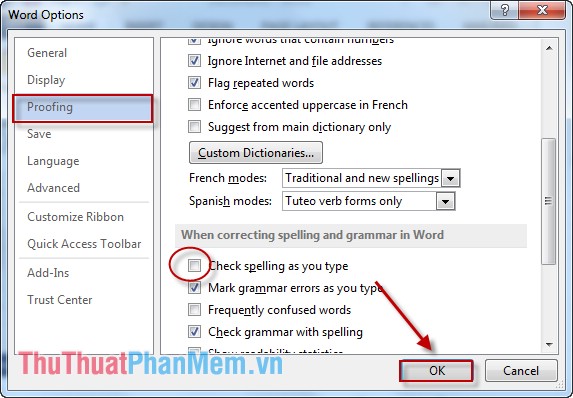
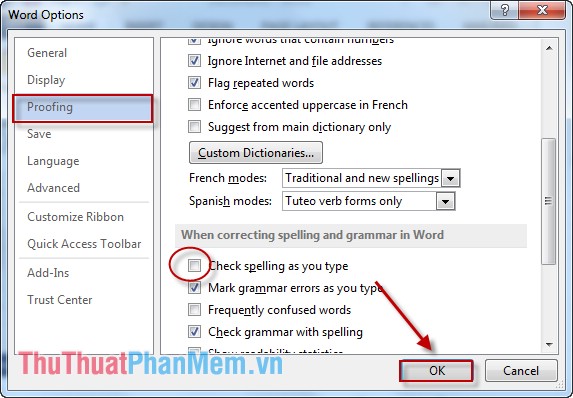
2. Lỗi khi gõ chữ “i” chuyển thành chữ “I”
Bước 1: Vào thẻ File -> Options.









Bước 2: Vào thẻ Proofing -> AutoCorrects options.
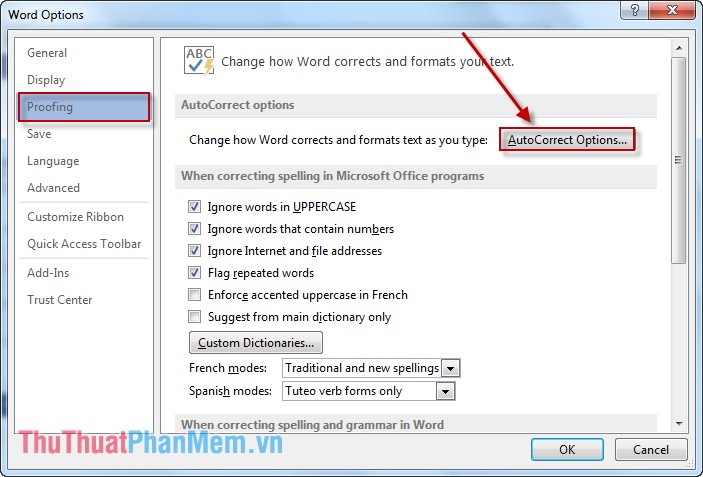
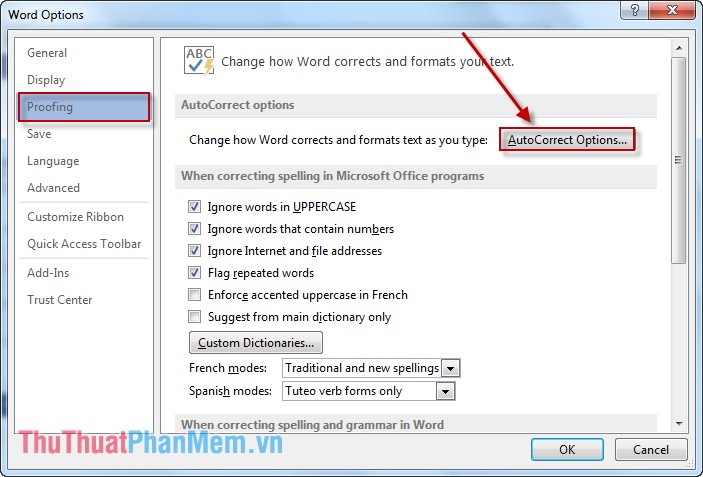
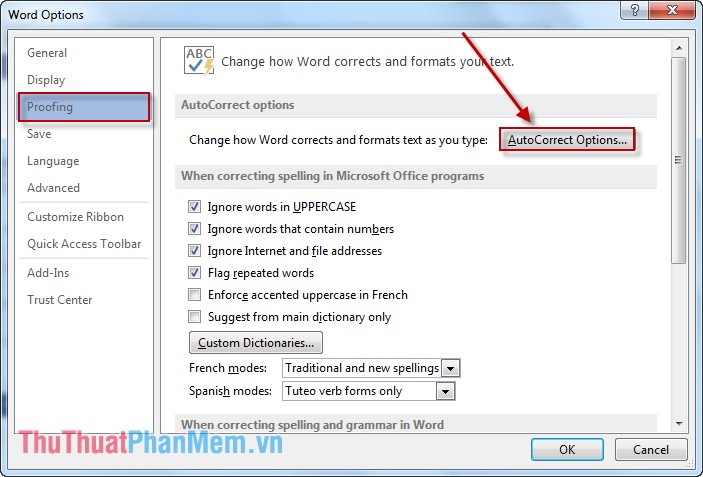
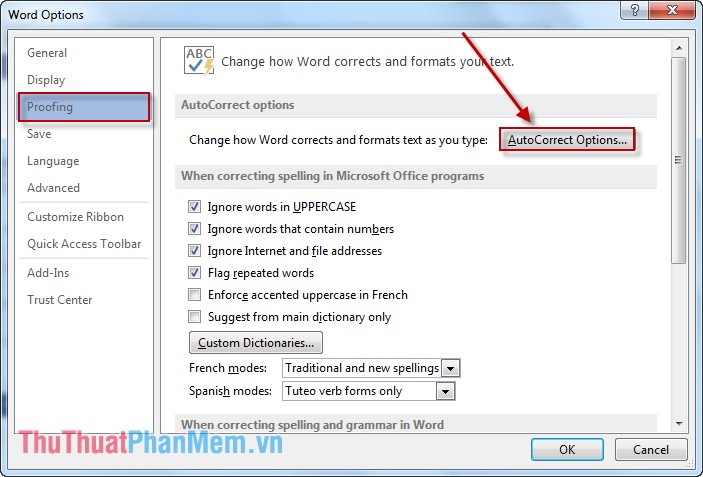
Bước 3: Gõ chữ i thường và tìm phía bên dưới nếu xuất hiện 1 chữ I hoa thì kích chọn -> nhấn Delete -> OK.
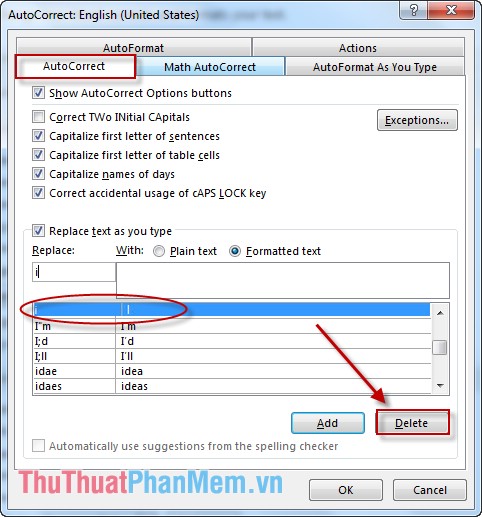
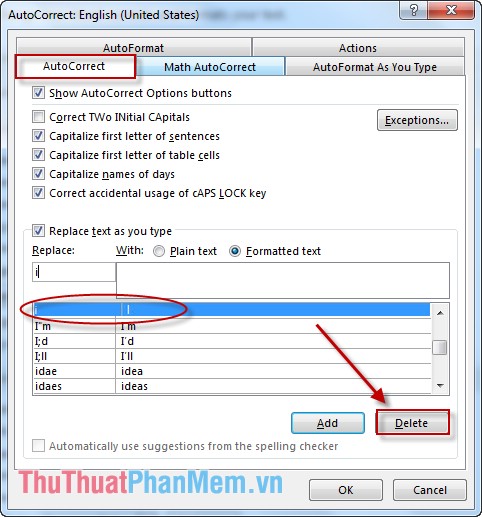
3. Lỗi khoảng trong 1 chữ khi gõ tiếng Việt
Bước 1: Vào thẻ File -> Options.









Bước 2: Chọn thẻ Advanced -> Settings.
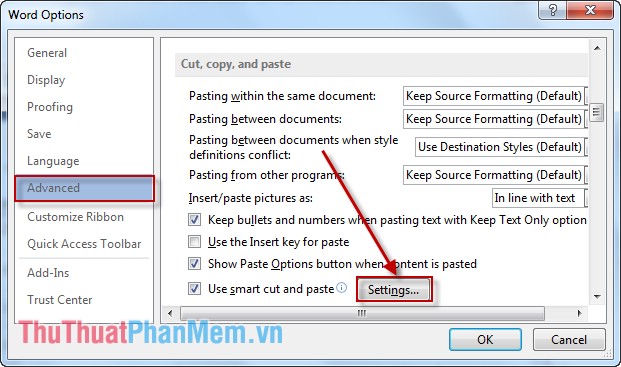
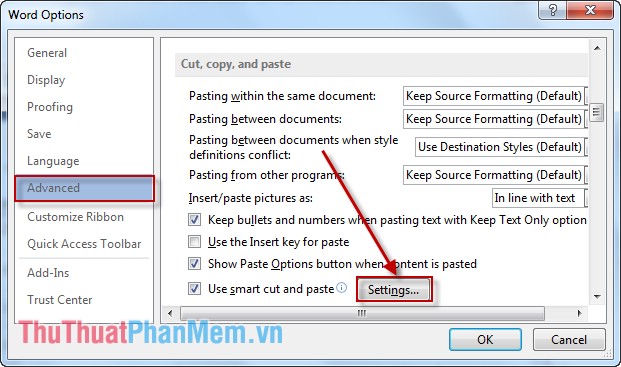
Bước 3: Bỏ tích chọn trong mục Adjust sentence and word spacing automaticall -> OK.
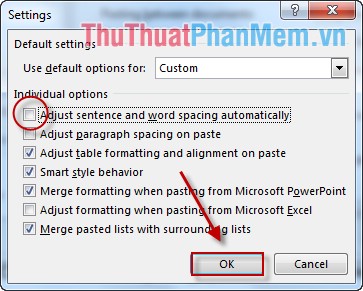
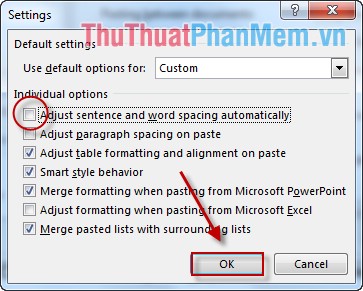
4. Chữ hoa đầu dòng là nguyên âm có dấu tiếng việt bị thụt xuống
Bước 1: Vào thẻ File -> Options.









Bước 2: Chọn thẻ Proofing -> AutoCorrect Options.
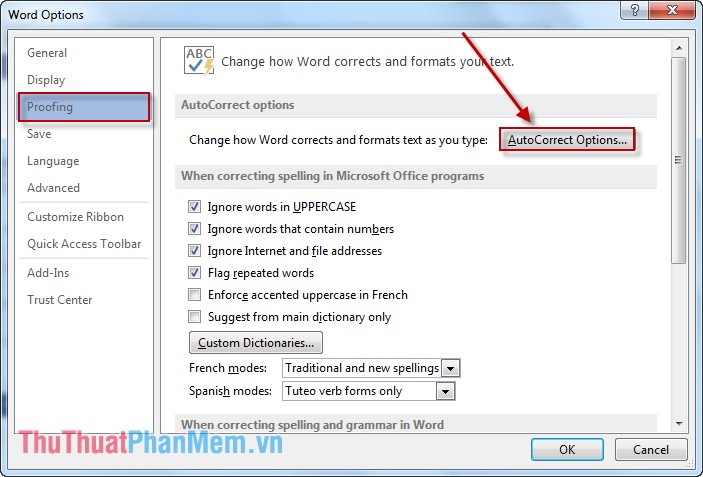
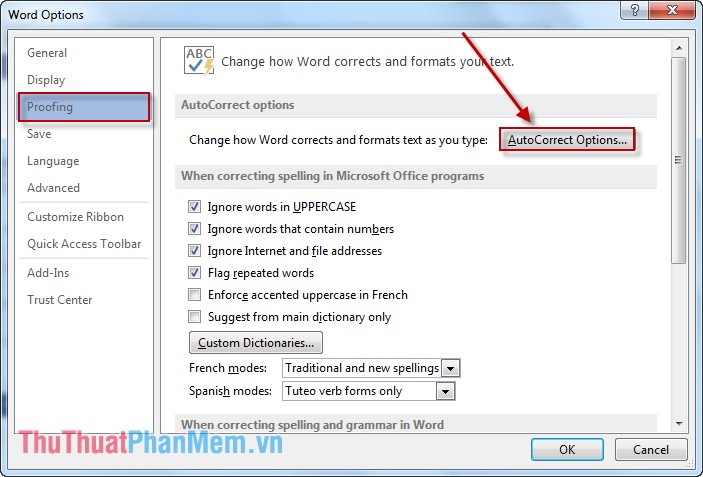
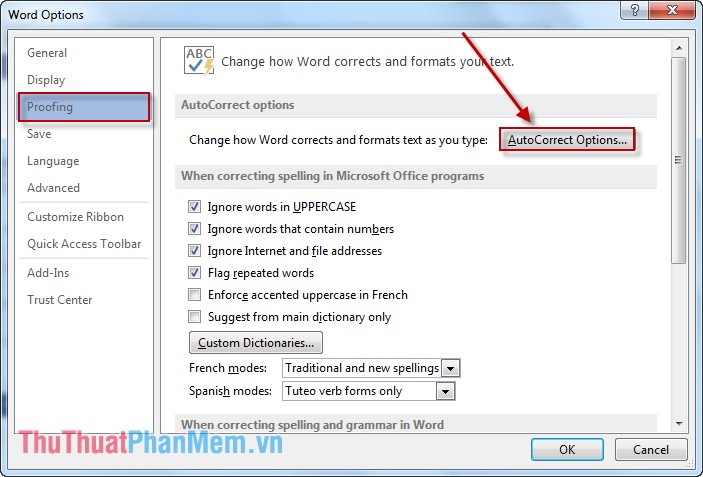
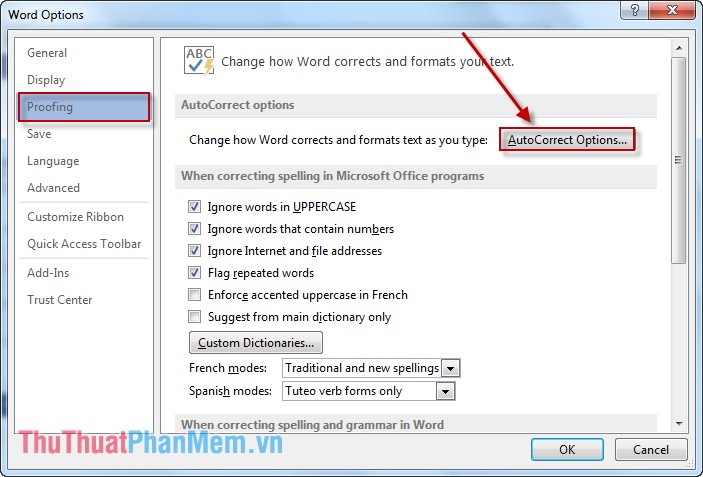
Bước 3: Tại tab AutoCorrect bỏ tích chọn trong mục Correct TWo INitial CApitals -> OK.
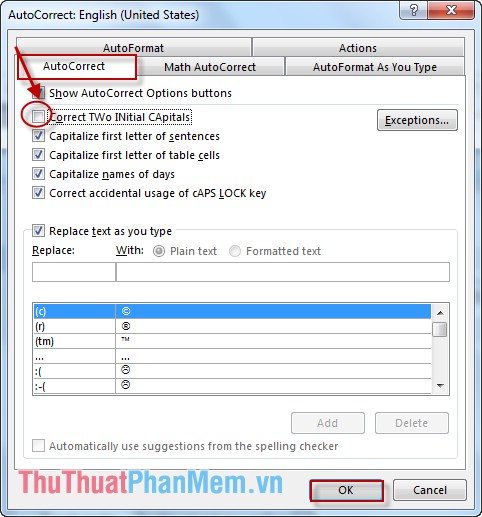
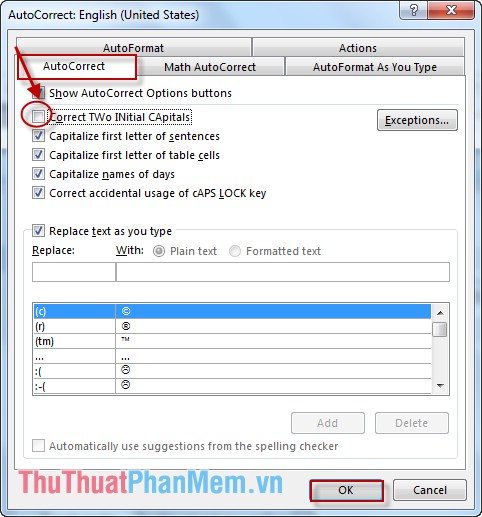
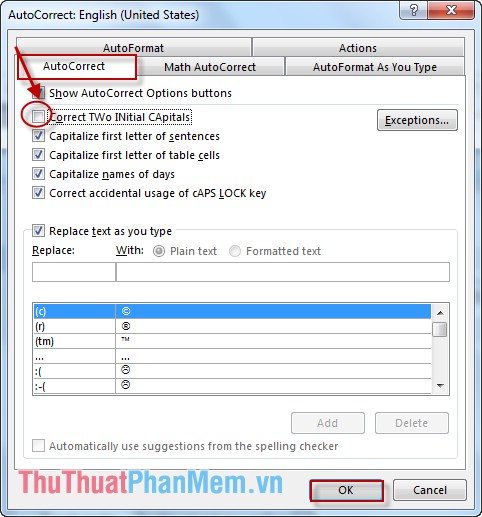
5. Chuyển đổi đơn vị từ Inch sang Cm để dễ thao tác
Bước 1: Vào thẻ File -> Options.









Bước 2: Chọn thẻ Advanced -> di chuyển chuột xuống phần Display trong mục Show measurements in units of bạn chọn Centimeters -> OK.
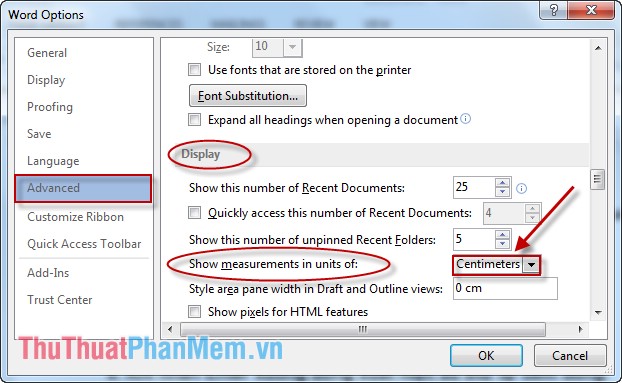
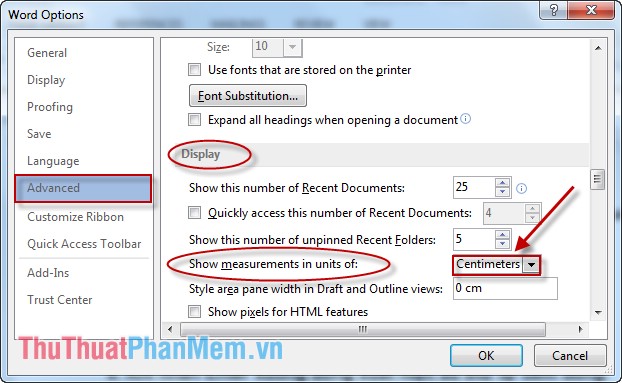
6. Không chèn được số trang
Bước 1: Vào thẻ File -> Options.









Bước 2: Chọn thẻ Advanced -> Bỏ tích chọn trong mục Show fields codes instead of their values.
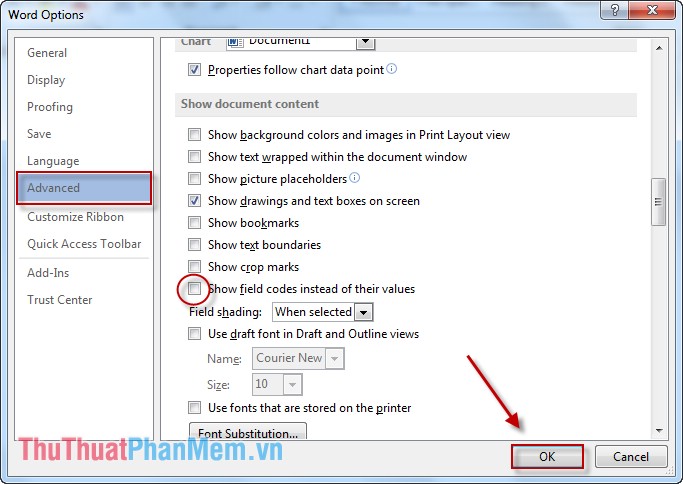
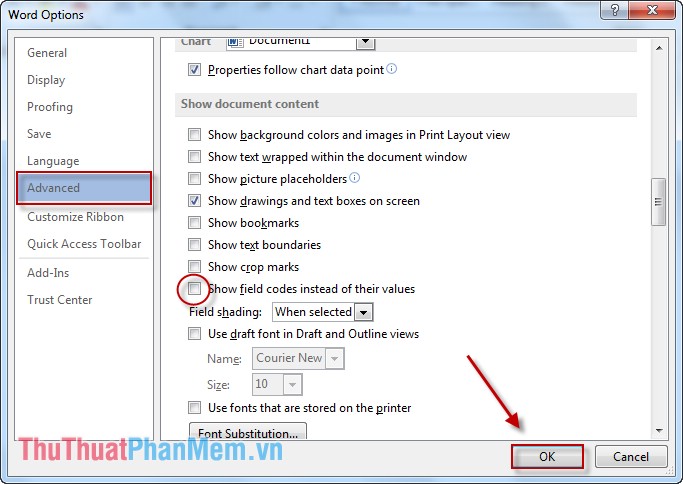
7. Khi viết chữ tiếng việt bị lệch dấu trên kí tự chữ hoa
Bước 1: Vào thẻ File -> Options.









Bước 2: Chọn Proofing -> Autocorrect Options.
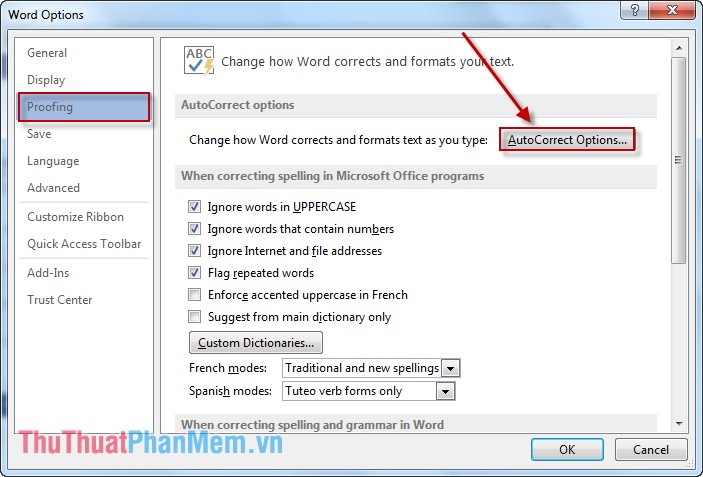
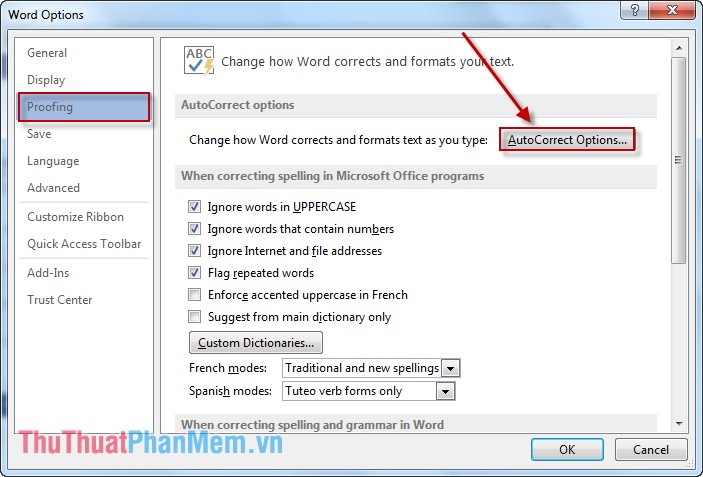
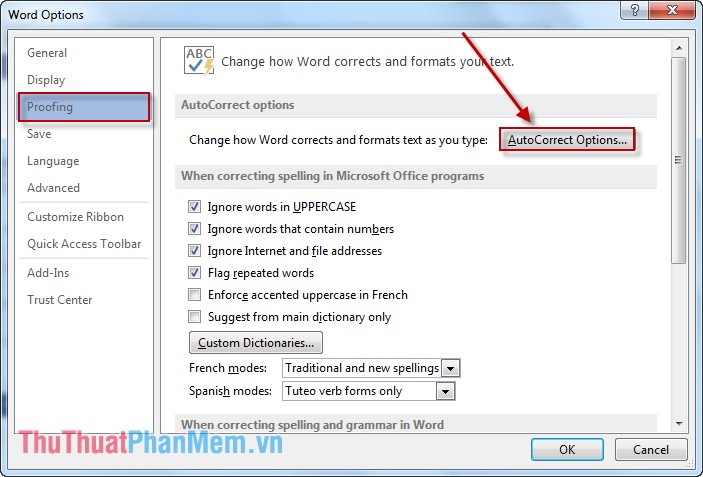
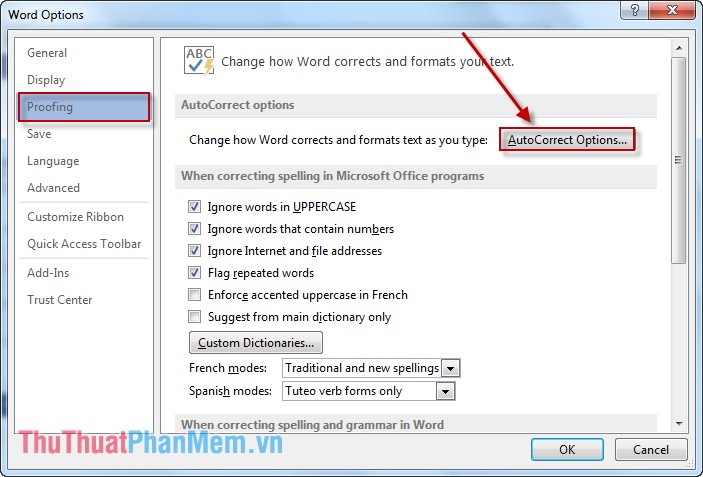
Bước 3: Chọn tab AutoCorrect -> bỏ tích chọn trong mục Correct TWo INitial CApitals -> OK.
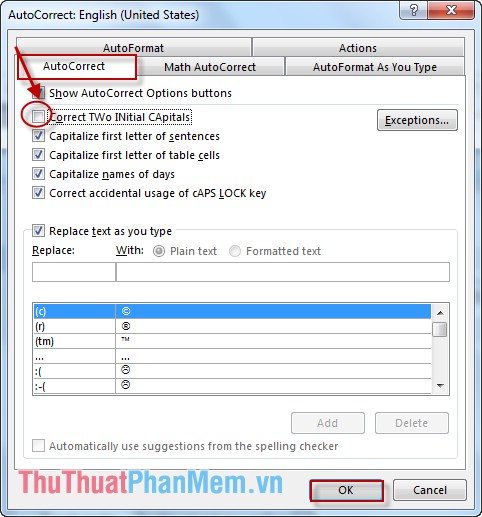
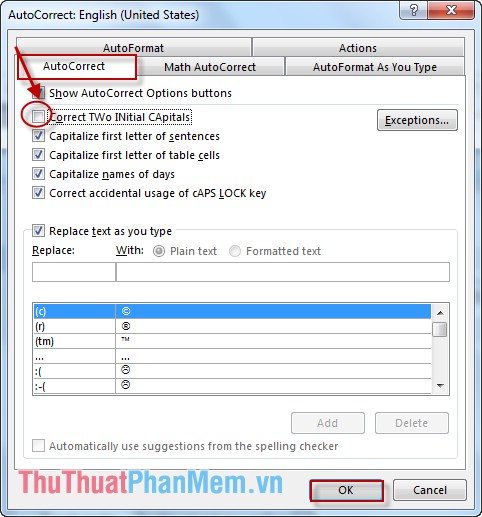
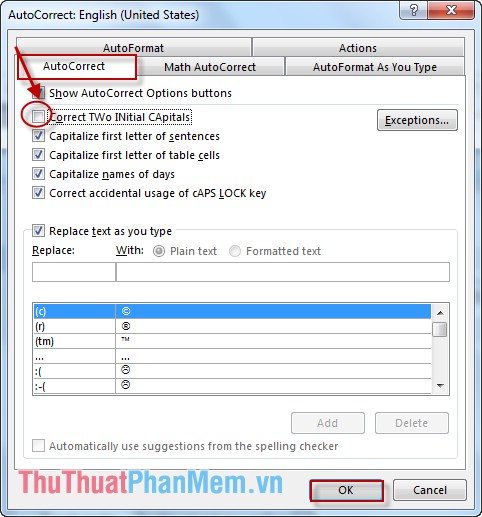
8. Khi nhấn Enter xuống dòng xuất hiện số thứ tự đếm dòng
Bước 1: Vào thẻ PAGE LAYOUT -> kích chọn mũi tên trong mục Page Setup.
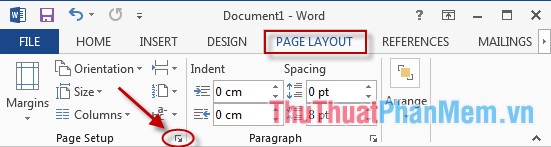
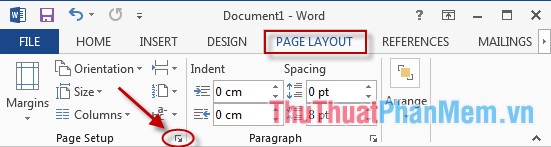
Bước 2: Chọn thẻ Layout -> Line Numbers.
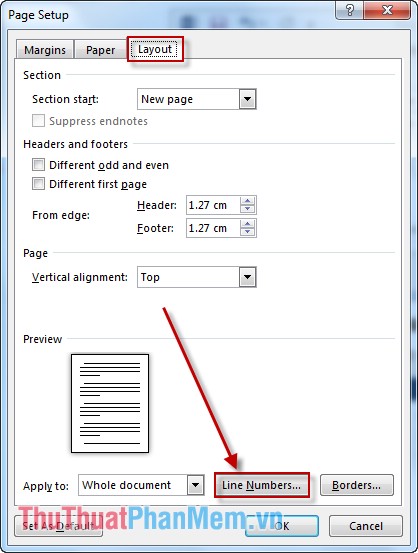
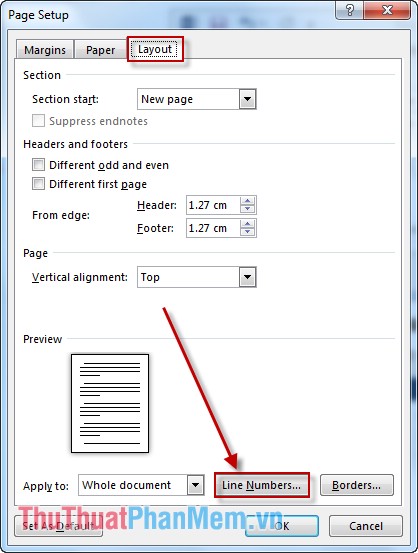
Bước 3: Hộp thoại xuất hiện bỏ tích chọn trong mục Add Line numbering -> OK.
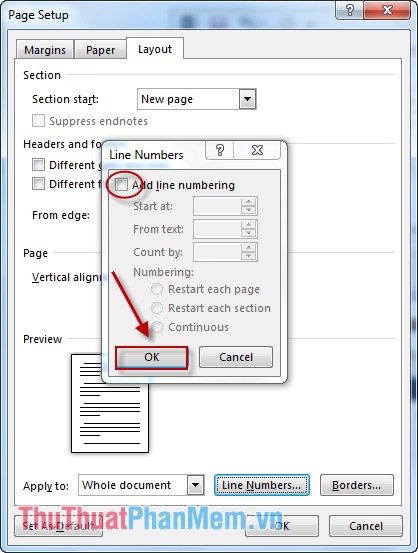
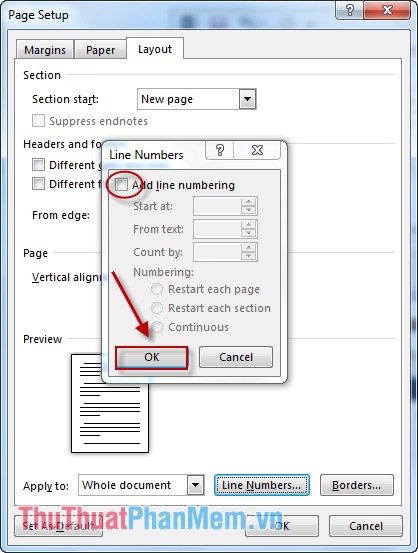
9. Nhấn phím tab nhưng xuất hiện dấu mũi tên
Bước 1: Vào thẻ File -> Options.









Bước 2: Chọn thẻ Display -> bỏ tích chọn trong mục Tab characters -> OK.
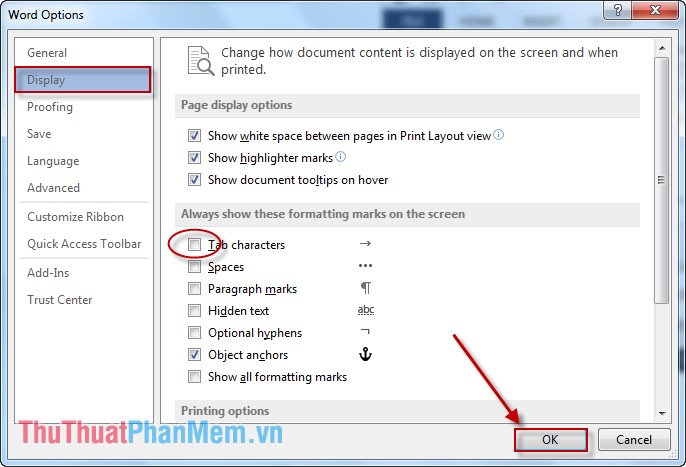
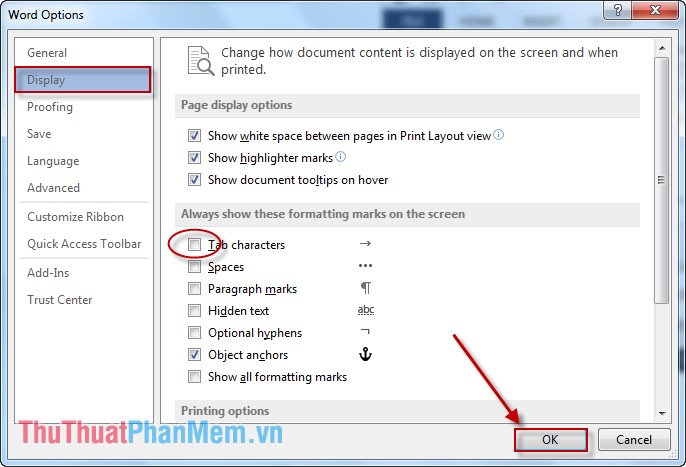
Trên đây là một số lỗi hay gặp trong Word hy vọng sẽ giúp ích cho các bạn.
Chúc các bạn thành công!
Tổng kết lại, khi sử dụng Microsoft Word, chúng ta thường gặp các lỗi như sai chính tả, định dạng văn bản không đồng nhất, không thể in tài liệu hoặc thiếu chức năng. Tuy nhiên, để khắc phục các vấn đề này, chúng ta có thể sử dụng các công cụ hỗ trợ như kiểm tra chính tả và ngữ pháp, sử dụng các mẫu định dạng sẵn, kiểm tra in trước để đảm bảo tài liệu in ấn chính xác, và nâng cấp phần mềm để cập nhật các tính năng mới. Với những phương pháp này, chúng ta có thể sử dụng Microsoft Word một cách hiệu quả và tiết kiệm thời gian.
Cảm ơn bạn đã xem bài viết Các lỗi thường gặp trong Microsoft word và cách khắc phục tại Thcshoanghiep.edu.vn bạn có thể bình luận, xem thêm các bài viết liên quan ở phía dưới và mong rằng sẽ giúp ích cho bạn những thông tin thú vị.
Nguồn Bài Viết: https://thuthuatphanmem.vn/cac-loi-thuong-gap-trong-microsoft-word-va-cach-khac-phuc/
Từ Khoá Tìm Kiếm Liên Quan:
1. Lỗi định dạng font
2. Lỗi chèn hình ảnh
3. Lỗi tương thích phiên bản
4. Lỗi đánh dấu trang
5. Lỗi đánh số trang
6. Lỗi lưu file
7. Lỗi tắt máy đột ngột khi đang làm việc trên word
8. Lỗi không đồng bộ hóa file trên OneDrive
9. Lỗi không thể mở file word
10. Lỗi sai chính tả và cách kiểm tra chính tả.




-2024-05-04-15-26.jpg)
